IIS
※一些章節要自己看一下 EX:10章 、15章
※戴老師複習NAT一些觀念
NAT:IP分享的一個方式,在同一個網路之間可以做溝通,而如果要連到外部網路再透過D/G
※
要連到網頁,必須先找出這網頁的IP → 法<1>:找hosts檔 法<2>:問DNS SERVER
P.S 假設 IIS-XP 詢問 微軟的網頁時 那DNS的角色是如何去看?
當問微軟時, 因為IIS-XP的DNS是指到IIS的IP,但IIS的DNS並無微軟的IP,所以變成是用戶端的角色(要求服務)去詢問IIS的DNS ,若自己ROOT或內部即可解決IIS-XP(提供服務),即是DNS SERVER的角色。
※IIS DNS新增正向對應區域(主要)
新增zone: sayms.com
並新增主機:www (IP:192.168.0.1)
P.S 每次做完步驟盡量都"TEST"
在IIS-XP CMD去ping sayms.com
並且注意IIS-XP的DNS是否是IIS的IP (192.168.0.1)
※複習清快取的方式
<1> ipconfig /flushdns <2>連線支援:修復選項
※在IIS此台DNS SERVER 安裝 IIS
在IIS管理員可看到預設的網站,預設內容頁共有四個,位於 C:\Inetpub\wwwroot
※頁尾檔部分 ref:5-13
頁尾檔是另個檔案,並非每個檔案下的內容
老師以tw.yahoo.com 相關網頁的"版權所有"為例
並以新增 footer.htm 在 wwwroot為例
〈img src =" http://www.sayms.com/fish.jpg"〉 web 1 test
並記得在IIS管理員終將頁尾檔開啟
(預設的網站→右鍵內容→文件→啟用頁尾檔)
P.S 製作 footer.htm 時注意"權限"以及"檔案位置"
※重新導向 ref:5-14
預設網站→右鍵內容→主目錄→網路目錄可做更動
也可導向到<1> 此台電腦上的目錄
<2>其他電腦上的共用資料夾 (但要注意此共用資料夾的權限部分)
<3>或其他URL的位置重新導向(老師操作導向至http://tw.yahoo.com/)
※實體/虛擬目錄
實體目錄:在wwwroot下直接新增一個資料夾 ref:5-17
虛擬目錄:倘若資料夾不位於wwwroot下,需要在預設網站→右鍵新增→虛擬目錄
→精靈出現→取別名,選取路徑等 .... ref:5-19
※建立多個網站 ref:5-23
IIS支援在一台電腦上可以建立多個網站,但是有三個辨識網站的識別資訊一定要注意不可以完全相同,分別是 " 主機標頭名稱" 、 "IP位址" 、TCP連接埠PORT NUMBER 。
※主機標頭值去辨識
在IIS管理員,將主機標頭名稱加上 ,字串打 www . sayms . com,此即為主機標頭值
並新增WEB-2
以support.sayms.com 兩者去分別去用主機標頭值去辨識。
※利用IP辨識
新增一IP ,DNS地方要記得要修改 ,IIS管理員部分也要修改,大約與主機標頭值相同。
即等於 " 將網頁綁在IP上 "的觀念。
※利用TCP PORT 來辨識
與前兩者修改地方相同,但注意兩個地方
<1>在BROWSER瀏覽時,記得要加上port number
EX:http://support.sayms.com:8088
即表示此網頁的PORT為8088
<2>在防火牆的地方要注意修改,不然會擋下此PORT的流量
P.S 2003防火牆要自己去修改 ,2008防火牆會幫你去修改,但只是基本的,進階的話要再自己微調。
※網路的安全性 ref:5-33
用來驗證使用者的方法主要有四種,分別如下:
<1> 匿名驗證
<2>基本驗證
<3>摘要式驗證
<4>Windows驗證
而驗證方法順序分別為
匿名驗證→Windows驗證→摘要式驗證→基本驗證
※ Ref:5-37
● 若IIS電腦是成員伺服器或獨立伺服器,則以本機安全性資料庫來檢查使用者名稱與密碼是
否正確。
●若IIS電腦是網域控制站,則以本網域Active Directory 資料庫來檢查使用者名稱與密碼是否正
確。
※可用IIS權限以及NTFS權限做兩道存取防護。
● 若IIS電腦是成員伺服器或獨立伺服器,則以本機安全性資料庫來檢查使用者名稱與密碼是
否正確。
●若IIS電腦是網域控制站,則以本網域Active Directory 資料庫來檢查使用者名稱與密碼是否正
確。
※可用IIS權限以及NTFS權限做兩道存取防護。

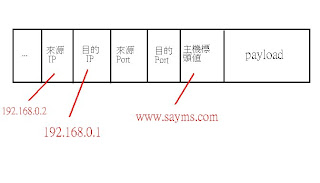

請問你的 D/G 代表甚麼意思???
回覆刪除Default Gateway的意思
回覆刪除即預設閘道器
那你有一些 D/G 可能錯了
回覆刪除因為 IIS 和 IIS-xp 的 D/G 都指向192.168.0.254
嗯嗯 超文謝謝你
回覆刪除已更正 應該是IIS和IIS的DNS都指向192.168.0.1
當時打錯
謝謝囉